I PeakWMS har du mulighed for at lave genopfyldning mellem dine lagre.
For at foretage genopfyldning mellem lagre, skal du manuelt oprette de genopfyldningsopgaver, du skal have foretaget. Det gør du under Produkter > Genopfyldning.

Importér genopfyldningsopgaver
Du har mulighed for at foretage en import af genopfyldningsopgaver. Det gør du ved hjælp af import/export funktionaliteten i pop up’en, når du vælger, hvilke lagre, der skal genopfyldes mellem.

Her vælger du en excel-fil fra din pc. Filen skal indeholde to kolonner; varenummer og mængde.
Opret opgaver manuelt
For at oprette en genopfyldningsopgave mellem lagre, skal du klikke på ”Opret genopfyldning mellem lagre”.
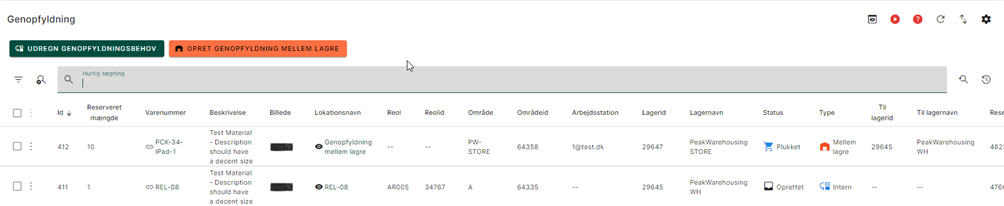
Her vil du have mulighed for at tilføje fra og til lager, og du kan tilføje produkter til genopfyldning.
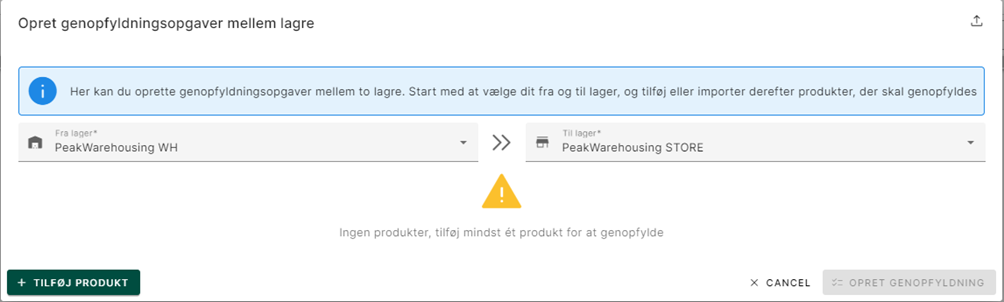
Du kan tilføje alle de produkter du har lyst til. Du indtaster blot beskrivelse, varenummer eller EAN og angiver en mængde.
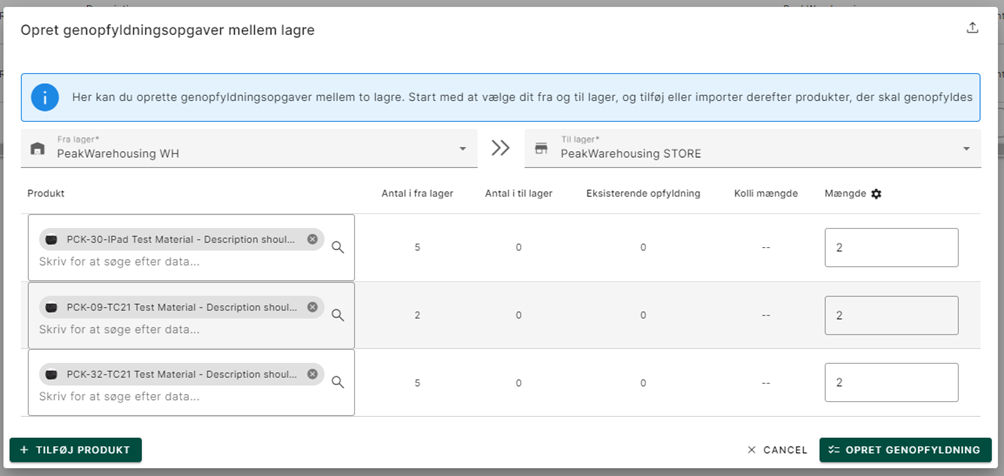
Når genopfyldningsopgaverne er oprettet, tilgår brugeren Arbejdsdialog > Genopfyldning.
Her vil brugeren få to muligheder for genopfyldning; Intern og Mellem lagre.

Vælg “Til” lager
Når du har valgt, om du vil foretage genopfyldning internt på dit lager, eller om du vil lave genopfyldning mellem lagre, så vælger du, hvilket lager du vil genopfylde til.

Gennemfør genopfyldningsflow som normalt
Herefter vil selve flowet være som normalt ved genopfyldning internt på lageret, hvor du starter med at scanne en reol/lokation, som du vil bruge som udgangspunkt for din genopfyldning.

Derefter viser PeakWMS hvilket produkt du skal starte med at plukke. PeakWMS viser både produktets lokation og mængden, der skal plukkes.
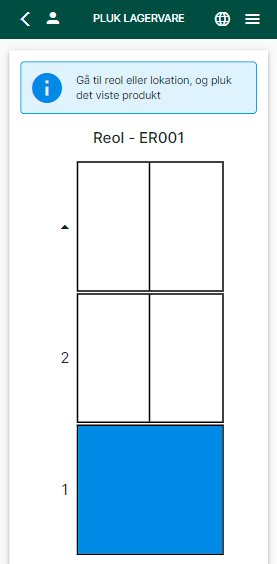
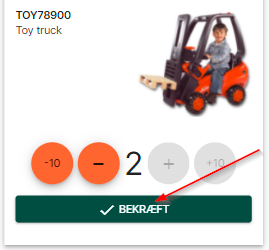
Herefter klikker du på “Bekræft aflevering” for at påbegynde afleveringen.
Scan Lastbærer
For at aflevere en genopfyldningsopgave mellem lagre, skal brugeren scanne de plukkede varer i en lastbærer. Det er nødvendigt, at lastbæreren efterfølgende skal flyttes til destinationslageret.
Det er ikke muligt at scanne en lokation direkte i lageret, som varerne skal afleveres til.
(Release 2.63.0)
Ved scan til lastbærer, har du mulighed for at vælge alle ved at klikke på følgende knap:

Flyt lastbærer
Når en lastbærer er scannet, skal den flyttes til et andet lager, gennem Arbejdsdialog > Lastbærer > Flyt lastbærer, hvorefter brugeren kan indlagre varerne gennem Arbejdsdialog > Indlagring.
Læs mere om, hvordan man flytte en lastbærer mellem lagre her:
